网页打印去掉页眉页脚 Word文档如何删除页眉和页脚
时间:2024-01-24 来源:互联网 浏览量:
在日常办公和学习中,我们经常需要将网页内容打印成Word文档,以方便阅读和保存,很多时候我们会发现打印出来的文档上面和下面都有一些多余的信息,即页眉和页脚。这些页眉和页脚可能包含网页的标题、网址或其他与内容无关的信息,给我们的阅读带来一定的干扰。如何去掉这些页眉和页脚呢?本文将向大家介绍一种简单的方法,帮助大家轻松删除Word文档中的页眉和页脚。
方法如下:
1.首先,打开一个Word文档,可以看到里面具有页眉和页脚。
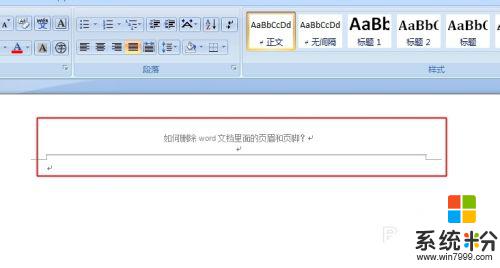
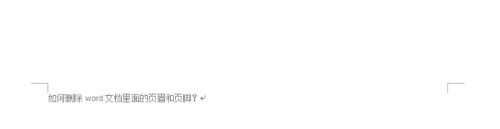
2.在插入中找到“页眉”和“页脚”两个图标。
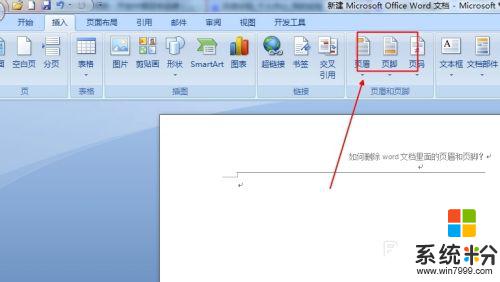
3.单击打开页眉图标,在最下面能够看到“删除页眉”单击。页眉即可删除。
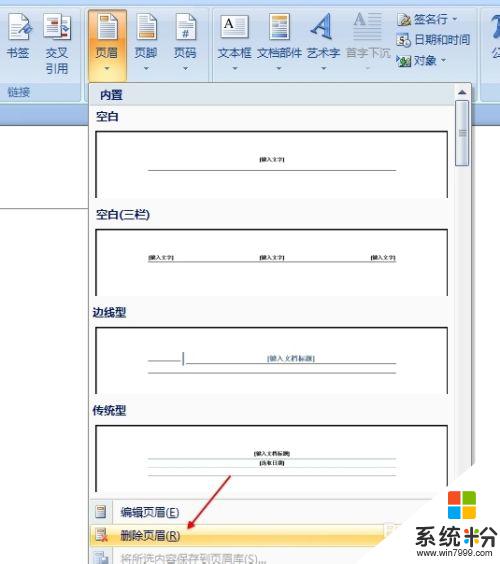
4.单击打开页眉图标,在最下面能够看到“删除页脚”单击。页脚即可删除。
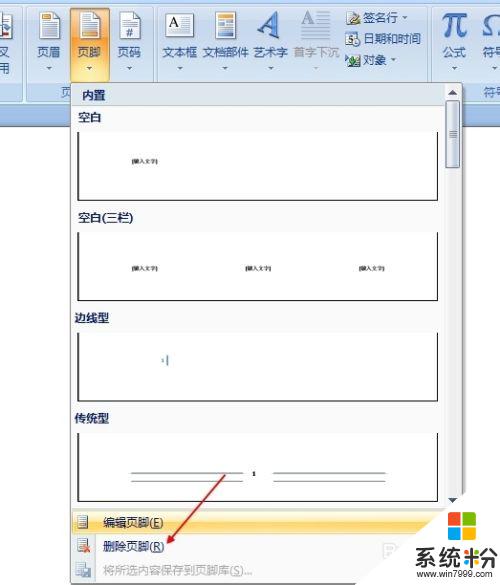
5.不过上面删除的只是页眉和页脚里面的文字,有些页眉和页脚里面不仅仅是有文字。还有横线,这时候就需要在文档中双击横线处,然后可以在上面偏右方能看到删除页眉,单击删除,横线即可消失。
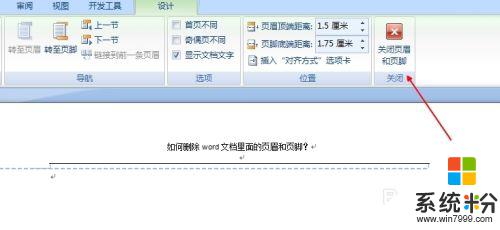
以上就是网页打印去掉页眉页脚的全部内容,碰到同样情况的朋友们可以参照小编的方法来处理,希望对大家有所帮助。
我要分享:
相关教程
- ·word中页眉页脚怎么删除 删除word文档中的页眉页脚
- ·Word文档设置页眉和页脚的方法(Windows7) Word文档怎么设置页眉和页脚(Windows7)
- ·word文档如何修改单页页眉及页脚 word文档修改单页页眉及页脚的方法
- ·word文档怎么添加不同页眉页脚 word文档添加页眉页脚的方法
- ·word文档用什么方法添加不同页眉页脚 ,word 中怎样设置不同的页眉页脚
- ·word设置自动添加页眉页脚怎麽操作 让WORD自动生成页眉页脚的方法
- ·戴尔笔记本怎么设置启动项 Dell电脑如何在Bios中设置启动项
- ·xls日期格式修改 Excel表格中日期格式修改教程
- ·苹果13电源键怎么设置关机 苹果13电源键关机步骤
- ·word表格内自动换行 Word文档表格单元格自动换行设置方法
电脑软件热门教程
- 1 电脑关机后自动开机重启怎么处理 电脑关机后自动开机重启如何解决
- 2 苹果MAC系统如何设置输入法切换 苹果MAC系统设置输入法切换的方法
- 3 如何设置及取消电脑开机密码 设置及取消电脑开机密码的方法
- 4小米9se如何投屏到电脑 小米手机投屏到电脑的步骤
- 5电脑咋连接打印机 如何在电脑上设置打印机连接
- 6四驱车怎样在安卓系统的平板电脑上下载? 四驱车在安卓系统的平板电脑上下载的方法?
- 7tplink+路由器如何设置密码 tplink+路由器设置密码的方法
- 8电脑设置浏览器禁止网页下载的方法 有哪些 电脑如何设置禁止浏览器通过网页下载文件
- 9电脑桌面基本操作
- 10如何用Word2007制作公司组织结构图?用Word2007怎样制作公司组织结构图?
